标签:出错 port rem ogr rom png https func 目录名
下载地址:https://pan.baidu.com/s/1WJ3a85ecv7Z2o9Z2uauTSQ 提取密码:twci
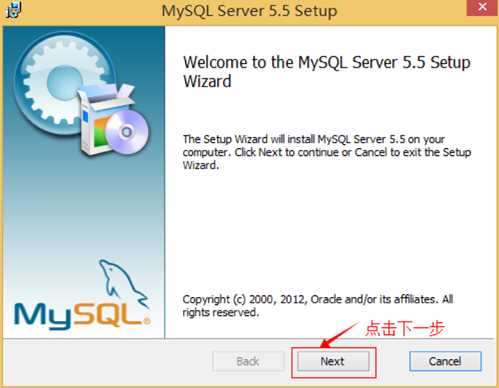
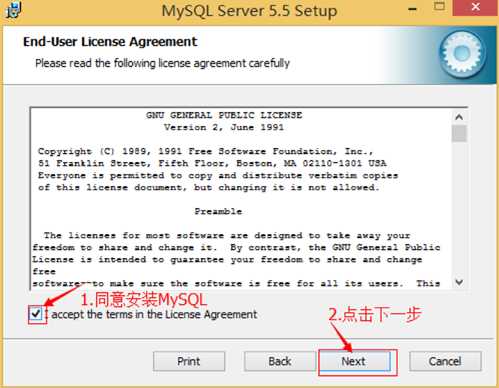
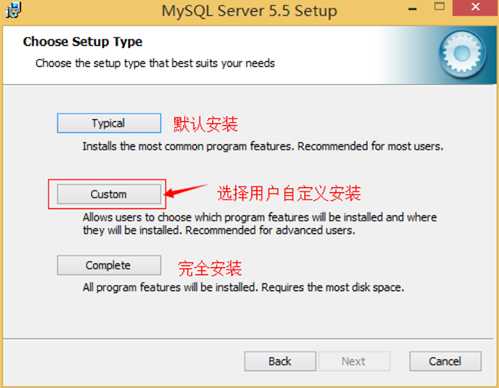
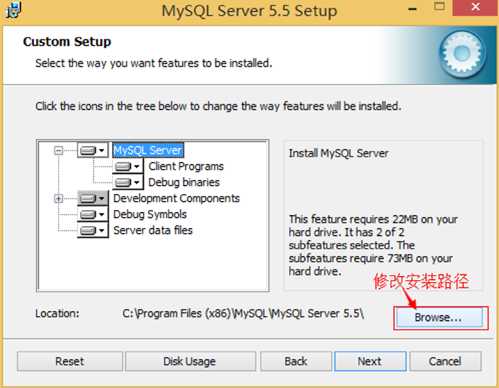
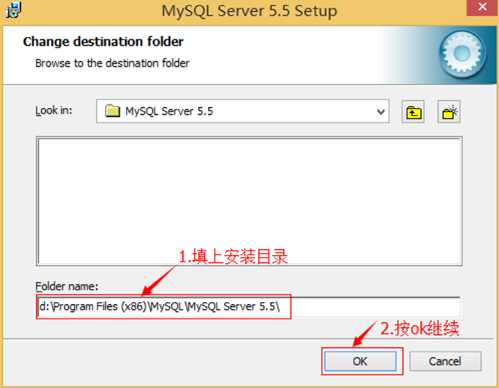
确认一下之前的设置,如果有误,按"Back"返回重做。按"install"开始安装。
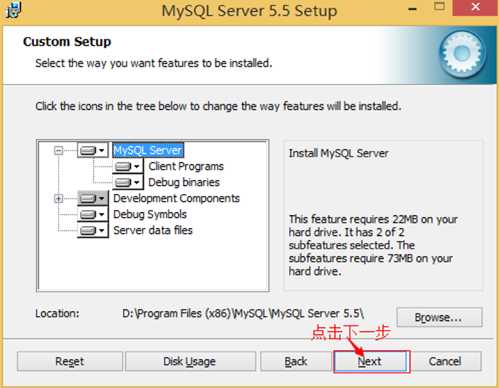
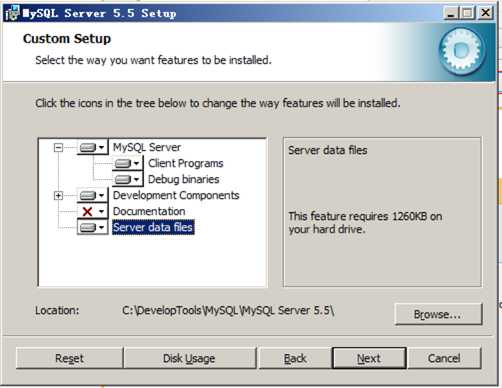
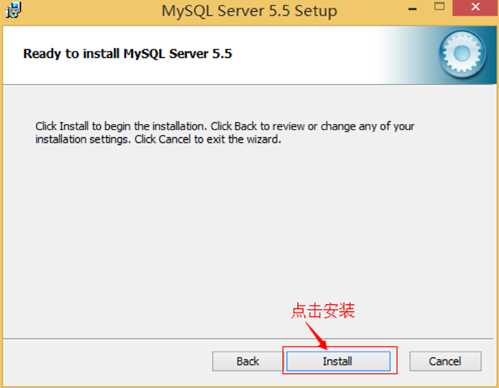
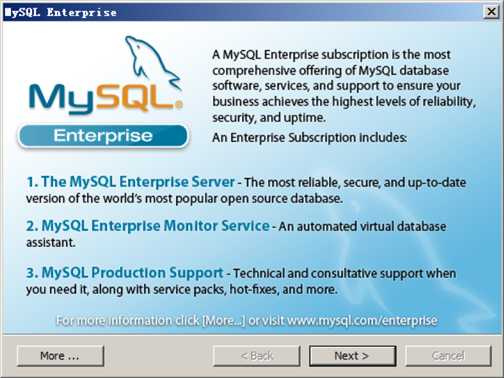
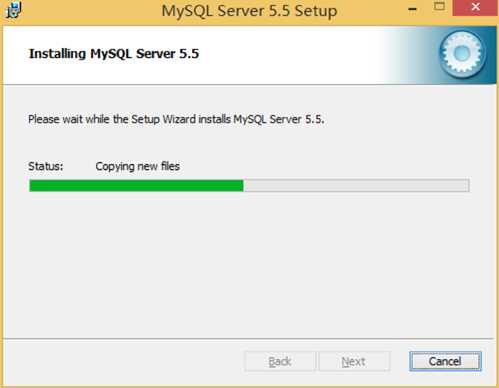
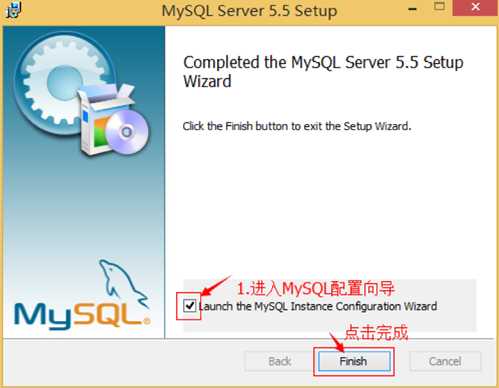
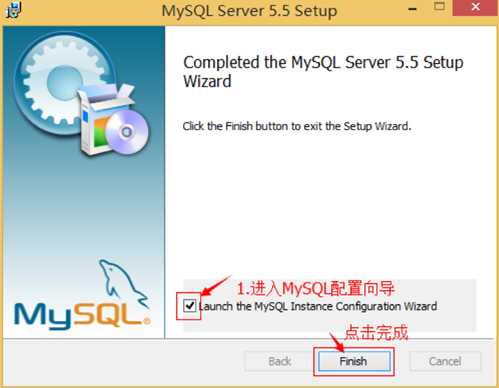
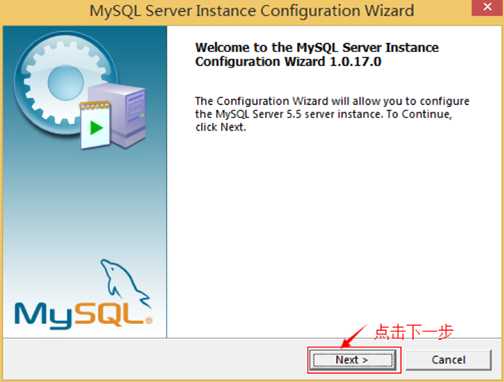
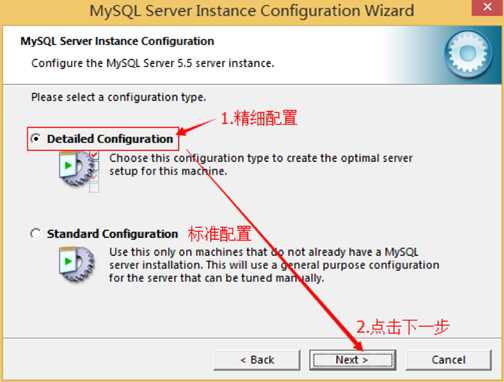
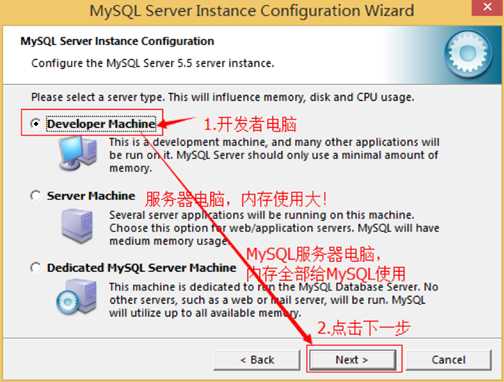
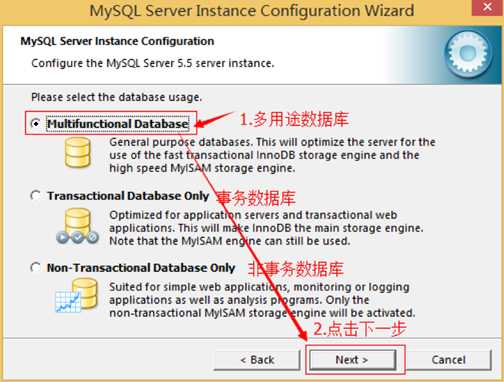
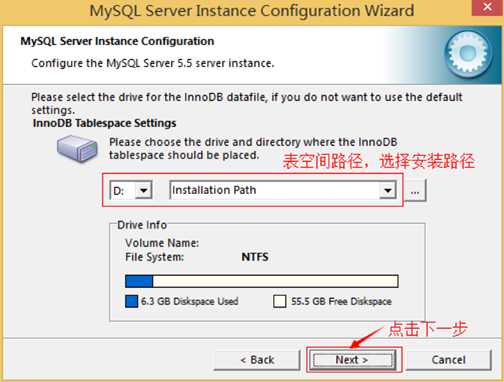
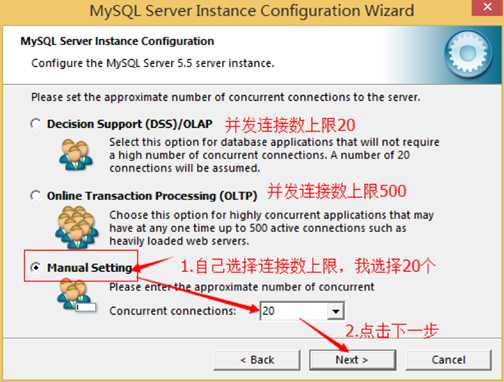
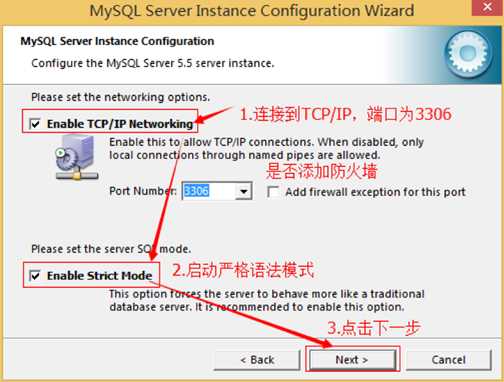
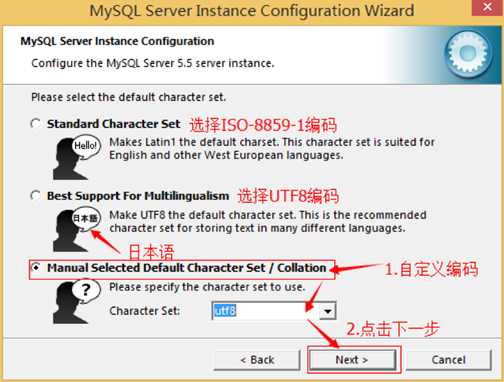
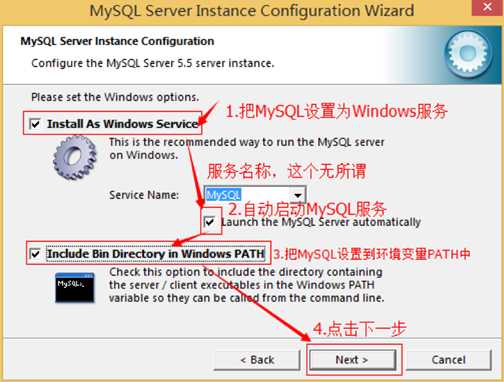
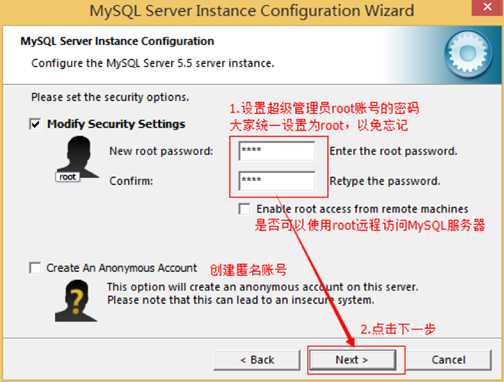
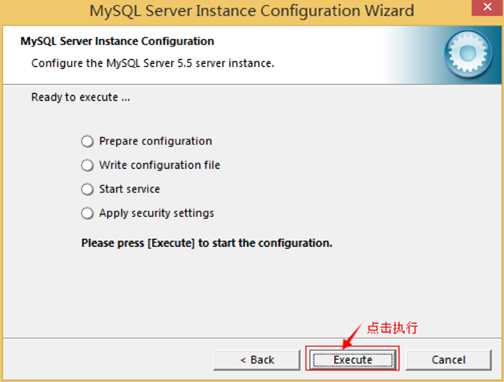
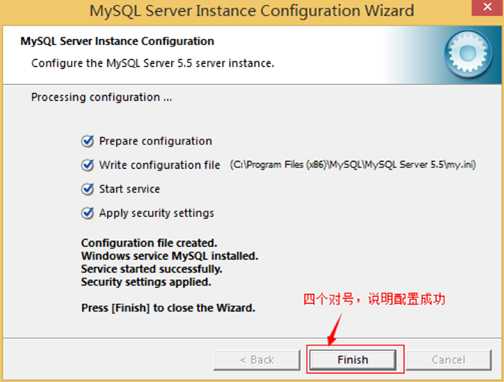
注意:设置完毕,按"Finish"后有一个比较常见的错误,就是不能"Start service",一般出现在以前有安装mysql的服务器上,解决的办法,先保证以前安装的mysql服务器彻底卸载掉了;如果依然不行,将mysql安装目录下的data文件夹备份,然后删除,重新安装Mysql完成后,将安装生成的 data文件夹删除,备份的data文件夹移回来,再重启mysql服务就可以了,这种情况下,可能需要将数据库检查一下,然后修复一次,防止数据出错。
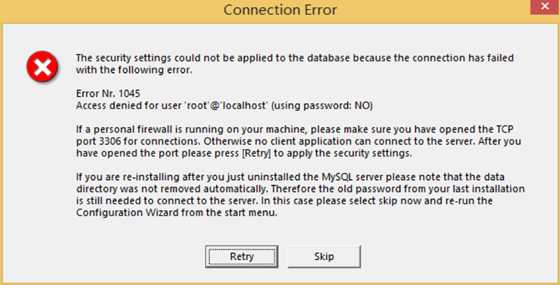
解决方法:
标签:出错 port rem ogr rom png https func 目录名
原文地址:https://www.cnblogs.com/starzy/p/10376425.html